备份VSCode配置需找到用户数据目录,Windows为C:\Users\用户名\AppData\Roaming\Code\User,macOS为~/Library/Application Support/Code/User,Linux为~/.config/Code/User;2. 该目录下settings.json和keybindings.json是核心配置文件;3. 自定义代码片段位于Snippets文件夹,扩展名为.json或.code-snippets,复制即可备份;4. 使用code --list-extensions > extensions.txt导出扩展列表,迁移后通过cat extensions.txt | xargs -n 1 code --install-extension(Linux/macOS)或PowerShell(Windows)批量安装;5. 新设备替换配置文件、复制代码片段、运行扩展安装命令后重启VSCode即可恢复环境。定期备份可大幅缩短迁移时间。
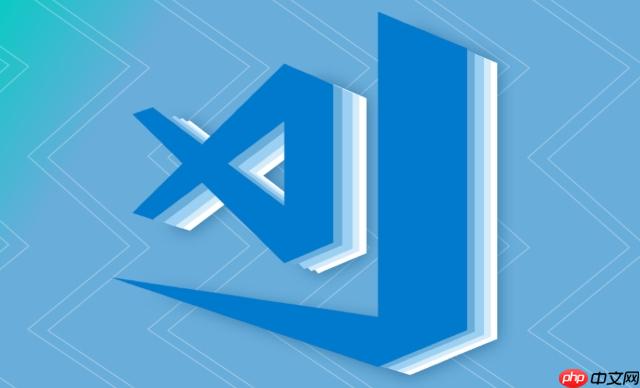
迁移开发环境时,重新配置 VSCode 很耗时。提前备份配置、代码片段和扩展列表,能让你在新设备上快速恢复工作状态。关键点是找到 VSCode 的用户数据目录,并定期导出核心内容。
VSCode 的个性化设置都存在用户数据文件夹里。不同系统路径如下:
这个目录下的 settings.json 和 keybindings.json 就是你最重要的配置文件。
你自定义的代码片段保存在单独的文件中,通常以语言命名,比如 javascript.json 或 python.code-snippets。
这些文件可以直接在新环境中放入对应目录使用。
手动重装每个扩展很麻烦。用命令行一键导出扩展名列表:
打开终端,运行:
code --list-extensions > extensions.txt这会生成一个文本文件,列出所有已安装扩展的 ID。迁移到新机器后,可以用它批量安装:
cat extensions.txt | xargs -n 1 code --install-extension(Linux/macOS)或用 PowerShell 脚本循环安装(Windows)。
在新设备上安装 VSCode 后:
重启 VSCode,你的开发环境就几乎完全还原了。
基本上就这些。定期备份这几个部分,换电脑或重装系统时能省下大量时间。不复杂但容易忽略。
以上就是如何备份你的VSCode配置、代码片段和扩展列表,以便快速迁移?的详细内容,更多请关注php中文网其它相关文章!

每个人都需要一台速度更快、更稳定的 PC。随着时间的推移,垃圾文件、旧注册表数据和不必要的后台进程会占用资源并降低性能。幸运的是,许多工具可以让 Windows 保持平稳运行。

Copyright 2014-2025 https://www.php.cn/ All Rights Reserved | php.cn | 湘ICP备2023035733号